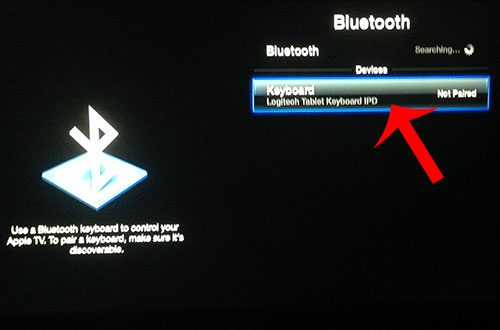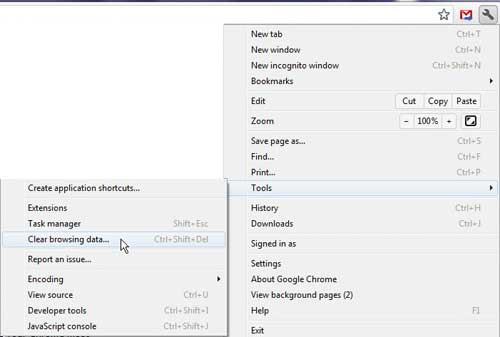Как удалить троянский вирус из Windows 10: пошаговое руководство
Удаление троянского вируса из Windows 10 включает в себя запуск ряда диагностических и очистительных инструментов для выявления и устранения вредоносного ПО. Этот процесс включает в себя загрузку в безопасном режиме, запуск антивирусного и антивредоносного сканирования и ручное удаление любых подозрительных файлов и программ. Выполните следующие действия, чтобы защитить свой компьютер и навсегда избавиться от трояна.
Как удалить троянский вирус из Windows 10
Выполнив эти шаги, вы очистите свой компьютер от троянского вируса и восстановите его нормальное функционирующее состояние. Каждый шаг предназначен для идентификации, изоляции и удаления вредоносного программного обеспечения.
Шаг 1: Загрузитесь в безопасном режиме.
Перезагрузите компьютер и нажмите клавишу F8 несколько раз, чтобы войти в безопасный режим.
Безопасный режим имеет решающее значение, поскольку он загружает только самые необходимые драйверы и службы, что упрощает изоляцию и удаление вредоносного ПО.
Программы для Windows, мобильные приложения, игры - ВСЁ БЕСПЛАТНО, в нашем закрытом телеграмм канале - Подписывайтесь:)
Шаг 2: Запустите Защитник Windows.
Откройте «Безопасность Windows» и запустите полное сканирование.
Windows Defender, встроенный в Windows 10, может обнаруживать и удалять многие типы вредоносных программ, включая трояны. Полное сканирование тщательно проверит все файлы и программы на вашем компьютере.
Шаг 3: Используйте дополнительный инструмент для удаления вредоносных программ
Загрузите и запустите надежный инструмент для защиты от вредоносных программ, например Malwarebytes.
Иногда необходимо второе мнение. Malwarebytes или другие надежные средства защиты от вредоносных программ могут обнаружить то, что может пропустить Защитник Windows, и обеспечить дополнительный уровень безопасности.
Шаг 4: Удалите временные файлы
Для удаления временных файлов используйте инструмент очистки диска.
Избавление от временных файлов не только освобождает место, но и устраняет потенциальные места укрытия троянов. Используйте Disk Cleanup для эффективной очистки этих файлов.
Шаг 5: вручную удалите подозрительные программы
Перейдите в Панель управления и удалите все неизвестные или подозрительные программы.
Трояны часто устанавливают дополнительные нежелательные программы. Выявление и удаление этих программ может предотвратить дальнейшее заражение и проблемы.
Шаг 6: Проверьте свой браузер
Сбросьте настройки браузера до значений по умолчанию.
Трояны могут влиять на ваш веб-браузер, что приводит к нежелательным перенаправлениям и рекламе. Сброс настроек браузера может удалить эти изменения и обеспечить более плавный просмотр.
Шаг 7: Обновите свою систему
Убедитесь, что Windows и все ваше программное обеспечение обновлены.
Обновление системы может устранить уязвимости, которые используют трояны и другие вредоносные программы. Регулярные обновления являются ключевой частью поддержания безопасности компьютера.
После выполнения этих шагов ваш компьютер должен быть свободен от троянского вируса и любого связанного с ним вредоносного ПО. Не забудьте перезагрузить компьютер, чтобы все изменения вступили в силу, и запустить еще одно сканирование, чтобы убедиться, что вредоносное ПО удалено.
Советы по удалению троянского вируса из Windows 10
- Регулярно обновляйте программное обеспечение: Поддерживайте свою операционную систему и все программное обеспечение в актуальном состоянии для устранения уязвимостей безопасности.
- Используйте надежные пароли: Создавайте надежные уникальные пароли для защиты своих учетных записей и систем от несанкционированного доступа.
- Регулярно выполняйте резервное копирование: Регулярное резервное копирование может уберечь вас от потери данных в случае атаки вредоносного ПО.
- Будьте осторожны в Интернете: Избегайте загрузки файлов и перехода по ссылкам из неизвестных или ненадежных источников.
- Установите надежное программное обеспечение безопасности: Используйте надежные антивирусные и антивредоносные программы для защиты вашего компьютера.
Часто задаваемые вопросы
Что такое троянский вирус?
Троянский вирус — это тип вредоносного ПО, которое маскируется под легальное программное обеспечение, но после установки выполняет вредоносные действия.
Как на моем компьютере оказался троянский вирус?
Вы могли неосознанно загрузить его из вложения к электронному письму, с вредоносного веб-сайта или вместе с другим программным обеспечением.
Можно ли удалить троянский вирус без профессиональной помощи?
Да, следуя инструкциям в этом руководстве, вы сможете удалить троянский вирус самостоятельно, не прибегая к помощи профессионалов.
Нужен ли безопасный режим для удаления трояна?
Безопасный режим упрощает процесс удаления, загружая только необходимые службы, что облегчает изоляцию и удаление вредоносного ПО.
Что делать, если вирус продолжает возвращаться?
Если вирус не исчез, рассмотрите возможность использования дополнительных инструментов удаления вредоносных программ или обратитесь за профессиональной помощью для тщательной очистки системы.
Краткое содержание
- Загрузитесь в безопасном режиме.
- Запустите Защитник Windows.
- Используйте дополнительный инструмент для удаления вредоносных программ.
- Удалите временные файлы.
- Удалите подозрительные программы вручную.
- Проверьте свой браузер.
- Обновите свою систему.
Заключение
Удаление троянского вируса из Windows 10 имеет решающее значение для поддержания безопасности и производительности вашего компьютера. Выполняя эти шаги, вы можете эффективно очистить свою систему и предотвратить будущие заражения. Регулярные обновления, осторожность в сети и надежные методы обеспечения безопасности — ваша лучшая защита от троянов и других вредоносных программ. Если вы нашли это руководство полезным, рассмотрите возможность поделиться им с друзьями или семьей, которым также может быть полезна эта важная информация.
Для дальнейшего чтения ознакомьтесь с руководствами по предотвращению заражения вредоносным ПО и поддержанию безопасной компьютерной среды. Здоровье вашего компьютера так же важно, как и ваше собственное — поддерживайте его в безопасности и бесперебойной работе!
Программы для Windows, мобильные приложения, игры - ВСЁ БЕСПЛАТНО, в нашем закрытом телеграмм канале - Подписывайтесь:)